时间:2017-10-17作者:xp系统之家 来源:http://www.37m.cn
win7任务栏变宽了而且用鼠标拉不下去如何办呢?如果win7装机版系统任务栏变宽无法用鼠标拉窄,是因为勾选上的“锁定任务栏”导致的。如果没有锁定任务栏变宽了如何恢复呢?今天爱装机主编全面教程下全部的还原办法。
win7任务栏变宽了如何还原原来的:使用鼠标将它拉窄,还原到原来的宽度。
第一步: 首先鼠标右键点击win7系统桌面任务栏,随后的菜单中检查下【锁定任务栏】,如果被勾选了取消。
第二步: 接着把鼠标移动到任务栏的边缘,当箭头变成下图所示的双向箭头时。
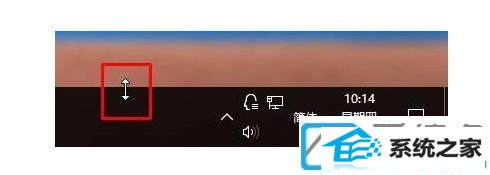
第三步: 现在你们就可以把鼠标往下移动,到合适的宽度就可以了。
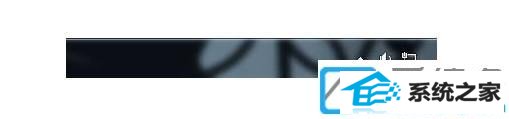
第四步: 任务栏恢复成功后,鼠标右键任务栏,勾选上【锁定任务栏】直接。
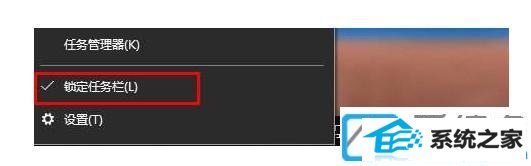
win7系统任务栏变宽无法修改如何办?如果无法用鼠标拉窄还原,你们就要通过任务栏配置。
第一步: 鼠标右键点击win7装机版任务栏空白处,随后出现的菜单中取消勾选【锁定任务栏】。
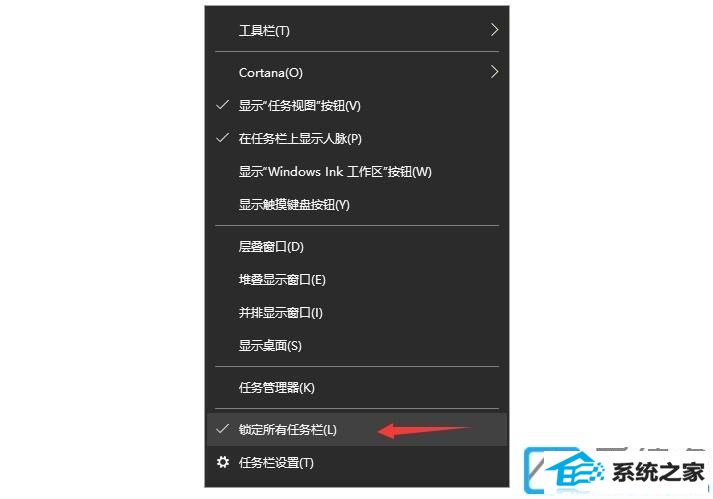
第二步: 还是鼠标右击任务栏空白处,菜单中点击【工具栏】,展开项中只保留勾选【语言栏】和【快速启动】,其他具体取消。
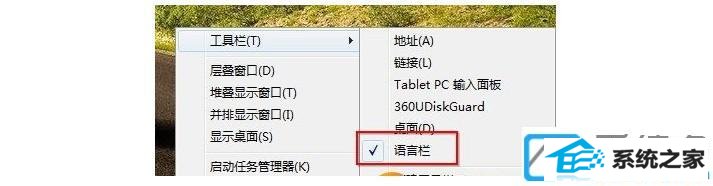
第三步: 上述配置完毕后再深度用鼠标拉动任务栏上方的边缘,变成上下箭头时就可以往下拉,直到任务栏还原到原来的。
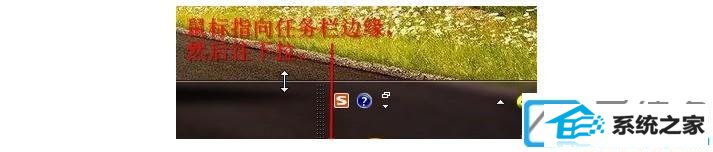
相关win7任务栏变宽了如何还原原来的就教程到这里了。众多win7系统介绍关注爱装机。
本站发布的ghost系统与电脑软件仅为个人学习测试使用,不得用于任何商业用途,否则后果自负!